windows10锁屏密码设置 Win10如何设置锁屏密码
更新时间:2024-02-15 18:00:06作者:xiaoliu
Windows 10作为一款广受欢迎的操作系统,在保障用户隐私与数据安全方面有了更多的功能和设置选项,其中设置锁屏密码是一项重要而必要的措施。Windows 10的锁屏密码设置可以有效防止其他人未经授权地访问我们的个人电脑,保护我们的隐私和敏感信息。如何在Win10上设置锁屏密码呢?本文将详细介绍Windows 10锁屏密码设置的方法和步骤,让我们一起来了解和学习吧。
操作方法:
1.在Windows10系统桌面,点击开始按钮。在弹出的菜单中选择“设置”菜单项
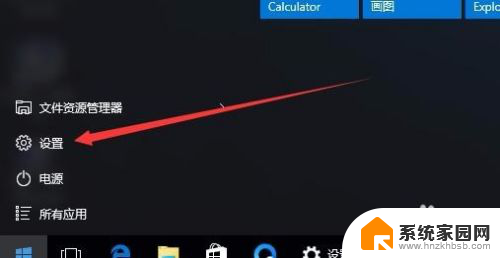
2.在打开的设置窗口中,点击“账户”图标
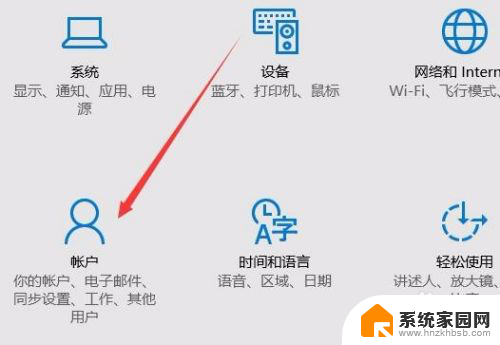
3.这时会打开账户窗口,点击左侧的“登录选项”窗口
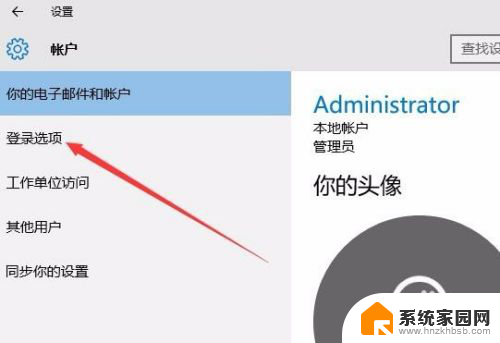
4.在右侧新打开的窗口中,点击“添加”按钮
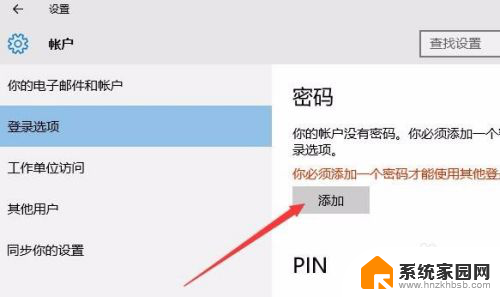
5.在弹出的创建密码窗口中,我们输入新的密码以及密码提示问题,最后点击下一步按钮。
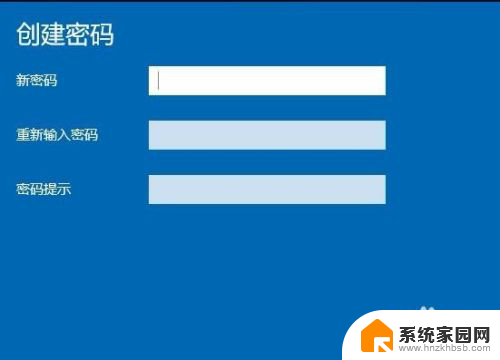
6.一会密码设置好了后,我们点击完成按钮即可。

7.在我们锁屏后,想要登录就需要输入密码才可以哦。
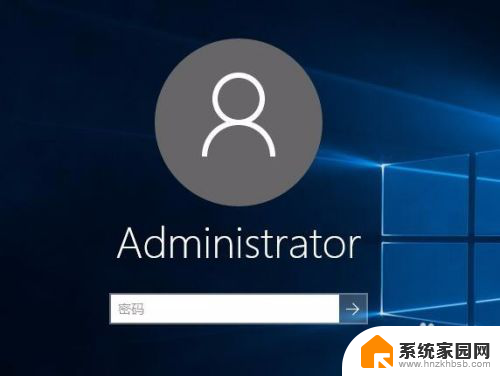
以上就是Windows 10锁屏密码设置的全部内容,如果您需要的话,您可以根据以上步骤进行操作,希望这对您有所帮助。
windows10锁屏密码设置 Win10如何设置锁屏密码相关教程
- windows10电脑锁屏密码怎么设置 Win10如何设置锁屏密码
- win10怎么设置锁屏后需要密码 Win10如何取消锁屏密码
- wind 10电脑锁屏密码怎么设置 Win10系统锁屏密码设置教程
- windows 10电脑怎么设置屏保密码锁 Win10怎么取消锁屏密码
- 或锁屏密码 Win10系统锁屏密码设置教程
- win10设置待机锁屏 Windows 10如何设置锁屏密码
- 台式电脑怎么设置屏保密码锁 Win10电脑怎么设置屏保密码
- 密码锁反锁了外面能打开吗 Win10系统怎么设置锁屏密码
- windows 锁屏设置 Win10怎么设置电脑锁屏密码
- windows10关闭锁屏密码 Win10如何取消桌面锁屏密码
- 电脑网络连上但是不能上网 Win10连接网络显示无法连接但能上网的解决方法
- win10无线网密码怎么看 Win10系统如何查看已连接WiFi密码
- win10开始屏幕图标点击没反应 电脑桌面图标点击无反应
- 蓝牙耳机如何配对电脑 win10笔记本电脑蓝牙耳机配对方法
- win10如何打开windows update 怎样设置win10自动更新功能
- 需要系统管理员权限才能删除 Win10删除文件需要管理员权限怎么办
win10系统教程推荐
- 1 win10和win7怎样共享文件夹 Win10局域网共享问题彻底解决方法
- 2 win10设置桌面图标显示 win10桌面图标显示不全
- 3 电脑怎么看fps值 Win10怎么打开游戏fps显示
- 4 笔记本电脑声音驱动 Win10声卡驱动丢失怎么办
- 5 windows查看激活时间 win10系统激活时间怎么看
- 6 点键盘出现各种窗口 如何解决Win10按键盘弹出意外窗口问题
- 7 电脑屏保在哪里调整 Win10屏保设置教程
- 8 电脑连接外部显示器设置 win10笔记本连接外置显示器方法
- 9 win10右键开始菜单没反应 win10开始按钮右键点击没有反应怎么修复
- 10 win10添加中文简体美式键盘 Win10中文输入法添加美式键盘步骤